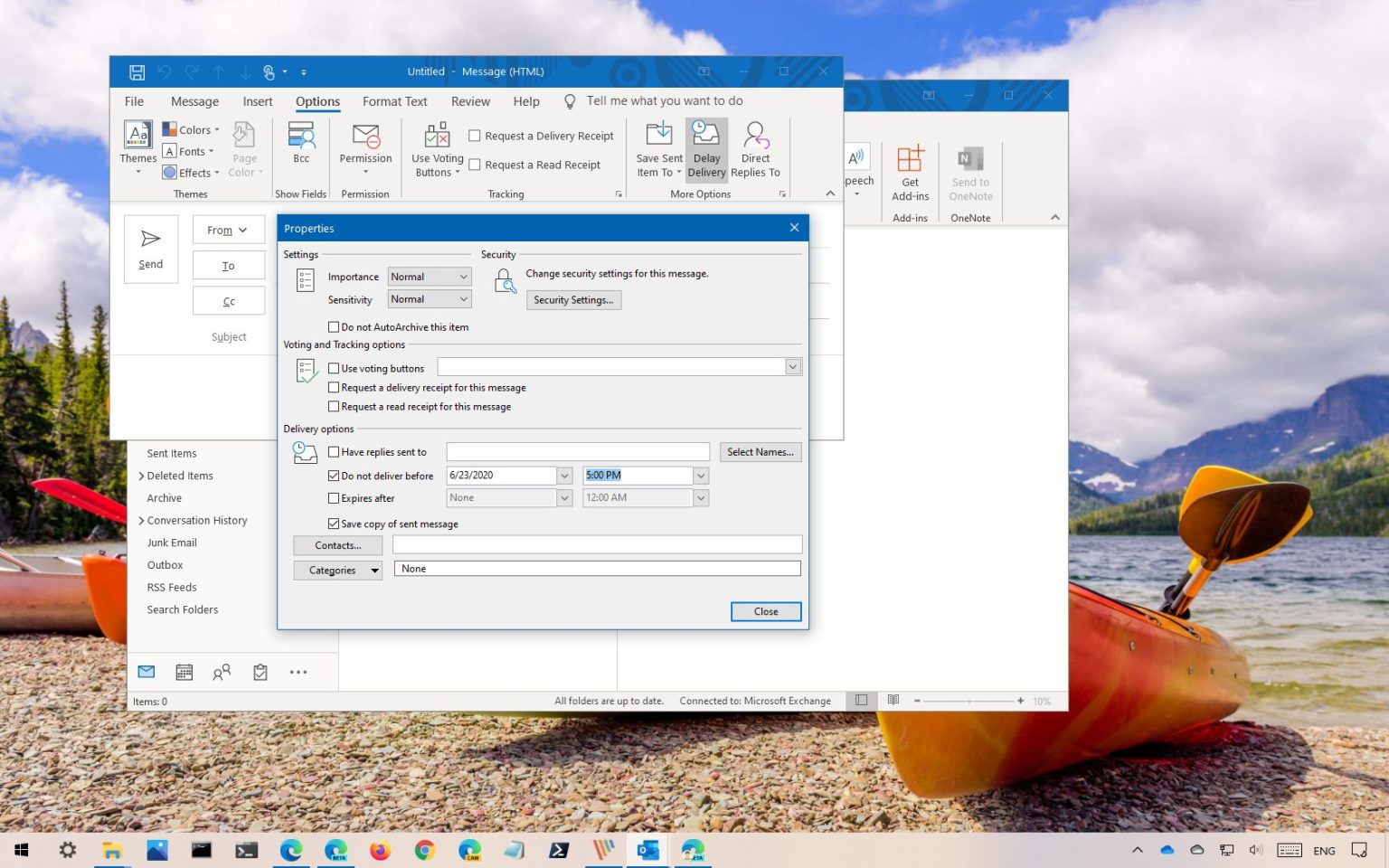Si vous utilisez la version de bureau d'Outlook avec votre Abonnement Microsoft 365ou pratiquement toute autre version d'Office, y compris Office 2019 et Office 2016, vous pouvez planifier l'envoi d'un e-mail ultérieurement.
Bien que vous rédigiez et envoyiez généralement un e-mail immédiatement, avoir la possibilité d'envoyer un e-mail plus tard peut parfois s'avérer utile. Par exemple, lorsque vous devez envoyer un e-mail à quelqu'un à une heure précise, ou si vous devez envoyer un e-mail à une personne, mais que vous êtes désormais sûr du message et que vous souhaitez trouver un moyen de changer d'avis.
Quelle que soit la raison, la version de bureau d'Outlook vous permet de modifier les paramètres de livraison pour envoyer des e-mails à une heure précise.
Dans ce guide, vous apprendrez les étapes à suivre pour configurer les options de livraison afin de planifier l'envoi ultérieur d'un e-mail à l'aide de la version de bureau d'Outlook sur Windows 10.
Comment envoyer des e-mails dans les délais prévus à l'aide de l'application de bureau Outlook
Pour utiliser Outlook pour planifier un e-mail, procédez comme suit :
-
Ouvrir Perspectives application.
-
Clique le nouveau courriel bouton de l’onglet « Accueil ».
-
Composez votre message.
-
Clique le Possibilités languette.
-
Dans la section « Plus d'options », cliquez sur le bouton Retard de livraison bouton.
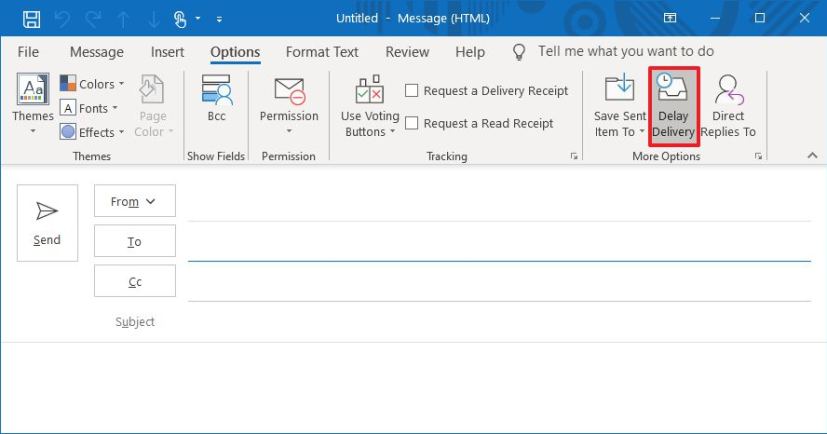
Option de livraison différée Outlook -
Dans la section « Options de livraison », cochez la case Ne pas livrer avant option.
-
Choisissez la date et l'heure à programmer et envoyez l'e-mail.
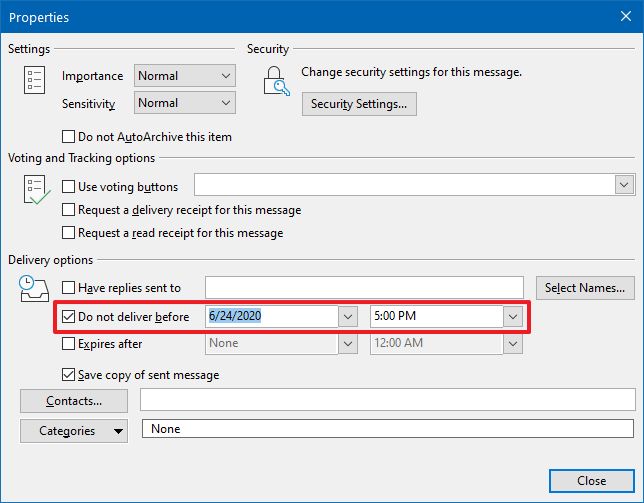
Option d'envoi d'e-mail Outlook plus tard -
Clique le Fermer bouton.
-
Clique le Envoyer bouton.
Une fois les étapes terminées, le message restera dans la section Boîte d'envoi jusqu'au calendrier que vous avez spécifié, puis il l'enverra automatiquement.
Pourquoi vous pouvez faire confiance à Winfix.net
Je combine les connaissances d'experts avec des conseils centrés sur l'utilisateur, des recherches et des tests rigoureux pour garantir que vous recevez des guides techniques fiables et faciles à suivre. Examinez le processus de publication.